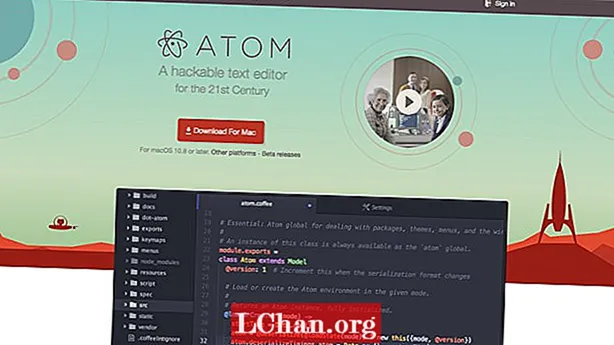Sadržaj
- 3 rješenja za rješavanje problema sa sustavom Windows 10 koji se neće pokrenuti
- Način 1. Dizanje u sigurnom načinu rada sustava Windows 10
- Način 2. Korištenje alata treće strane (Tenorshare Windows Boot Genius)
- Put 3. Vraćanje tvorničkih postavki sustava Windows 10
- Neka pitanja koja biste možda željeli shvatiti
- Zaključak
Nije manja noćna mora kada se vaš Windows sustav ne uspije pokrenuti, a vi ste zaglavljeni na slučajnom plavo-crnom zaslonu i nemate kamo otići. Budući da Windows ne prolazi ni kroz prvu inicijalizaciju, vjerojatno će biti prilično izazovno pronaći izvor pogreške i riješiti problem.
Ako ste i vi zaglibili u sličnoj situaciji u kojoj se Windows 10 neće normalno pokretati, nema razloga za paniku jer se Windows 10 izvrsno oporavlja od različitih vrsta pogrešaka. Dakle, danas ćemo podijeliti 3 najučinkovitija načina za rješavanje problema sa sustavom Windows 10, koji neće pokretati probleme i odmah dobiti pristup vašem sustavu.
Bez obzira nailazite li na Plavi zaslon smrti (BSOD) s nekom slučajnom porukom pogreške ili ste zaglavili na zaslonu za prijavu, sljedeće metode će vam biti od pomoći.
3 rješenja za rješavanje problema sa sustavom Windows 10 koji se neće pokrenuti
Način 1. Dizanje u sigurnom načinu rada sustava Windows 10
Ako vaš sustav prikazuje plavi zaslon, uzrok pogreške najvjerojatnije je problem povezan s hardverom / softverom. U ovom je slučaju najoptimalnije rješenje pokretanje sustava Windows 10 u siguran način.
Sigurni način rada alternativni je mehanizam za pokretanje sustava pri kojem se jedine bitne datoteke učitavaju prilikom pokretanja. Sigurni način rada može vam pomoći riješiti nekoliko problema vezanih uz hardver / softver, jer nijedan program ili upravljački program hardvera neće prekinuti postupak pokretanja.
Ako se vaš sustav uspješno pokrene u sigurnom načinu, možete razmotriti deinstalaciju najnovijeg ažuriranja softvera ili upravljačkog programa. Dakle, vodimo vas kroz postupak upotrebe sigurnog načina kada računalo neće normalno pokrenuti Windows 10.
1. korak: Prije svega morat ćete ući u okruženje za automatski popravak na računalu. Da biste to učinili, prekinite postupak dizanja tri puta uzastopno. Kad četvrti put uključite računalo, automatski će se pokrenuti u siguran način.
Korak 2: Kada ste u prozoru Automatsko popravljanje, odaberite "Rješavanje problema".

Korak 3: Odaberite "Napredne mogućnosti" i kliknite "Postavke pokretanja".

Korak 4: Kliknite gumb "Restart" i pustite sustav da se ponovno pokrene.

5. korak: Na zaslonu ćete vidjeti popis. Pritisnite "F4" ili "4" na tipkovnici da biste ponovno pokrenuli sustav u sigurnom načinu.
Način 2. Korištenje alata treće strane (Tenorshare Windows Boot Genius)
U slučaju da nemate pojma o problemu i ne želite ugroziti svoje računalo, bolje je upotrijebiti profesionalni alat poput Tenorshare Windows Boot Genius za rješavanje problema. Windows Boot Genius izuzetno je moćan softver koji će vam pomoći riješiti nekoliko problema s podizanjem sustava na računalu sa sustavom Windows 10. Ova metoda bit će izuzetno korisna ako se vaš sustav pokreće normalno, ali nailazi na česta rušenja plavog / crnog zaslona.
Evo kako možete popraviti da Windows 10 neće pokrenuti problem pomoću Tenorshare Windows Boot Genius.
1. korak: Na lijevoj bočnoj ploči pronaći ćete kategorizirane pogreške prilikom pokretanja. Jednostavno odaberite problem s kojim ste suočeni i vidjet ćete optimalne ispravke s desne strane. Na primjer, ako se vaše računalo sruši prije nego što se pojavi traka za učitavanje, jednostavno odaberite određenu opciju na lijevoj ploči i vidjet ćete rješenja u skladu s tim.

Korak 2: Izvršite sva rješenja i to će najvjerojatnije riješiti problem sa sustavom Windows 10 koji se neće pokrenuti.
Put 3. Vraćanje tvorničkih postavki sustava Windows 10
Još jedan prikladan način da riješite problem s problemom pokretanja sustava Windows 10 je izvršavanje tvorničkih postavki na vašem sustavu. To će vratiti vaš sustav na početnu fazu, a uklonit će se i svako neispravno ažuriranje upravljačkog programa i program. Kao rezultat, vaš će se sustav početi normalno pokretati. Koraci su sljedeći:
1. korak: Na zaslonu za prijavu u sustav Windows 10 kliknite gumb "Napajanje". Pritisnite i držite tipku "Shift" i dodirnite "Restart".
Korak 2: Kada se računalo ponovno pokrene, kliknite "Rješavanje problema".
Korak 3: U sljedećem prozoru kliknite "Poništi ovo računalo".

Korak 4: Odaberite opciju resetiranja. Ako želite spremiti svoje podatke, odaberite "Keep My Files". Sada slijedite upute na zaslonu za vraćanje sustava na tvorničke postavke.

Po završetku postupka vraćanja na tvorničke postavke instalirat će se sve aplikacije treće strane i moći ćete pristupiti svom sustavu bez ikakvih gnjavaža.
Neka pitanja koja biste možda željeli shvatiti
Evo nekoliko najčešćih upita koje ljudi imaju u vezi sa padovima i nadogradnjama sustava Windows 10.
P1: Neće se pokrenuti nakon ažuriranja sustava Windows 10?
Ako se vaš Windows 10 neće pokrenuti nakon ažuriranja, možete upotrijebiti značajku "Vraćanje sustava" za vraćanje računala na stabilnu točku. Ovo će deinstalirati ažuriranja i moći ćete se normalno pokretati.
P2: Što učiniti nakon nadogradnje na Windows 10?
Ako ste nedavno nadogradili na Windows 10, odmah stvorite USB flash pogon za oporavak. To će vam pomoći da se u budućnosti izravno pokrenete u način oporavka.
P3: Zašto je zaslon crn kad pokrenem Windows 10?
To se obično događa kada pokretanje sustava Windows prekine aplikacija treće strane. U tom slučaju slijedite prava rješenja za rješavanje problema s podizanjem sustava.
Zaključak
Sasvim je moguće osjećati se razdraženo nakon susreta s neočekivanim padom na računalu sa sustavom Windows 10. Ako je to slučaj, slijedite gore spomenute upute kako biste riješili problem sa sustavom Windows 10 koji se neće pokrenuti. Napokon, ako ste zaboravili lozinku za prijavu za Windows 10, PassFab 4WinKey je vaša najbolja opcija.